티스토리 뷰
km플레이어는 동영상 플레이어로 무료로 다운로드해서 설치하는 방법과 광고 제거하는 방법을 살펴보겠습니다.
목차

KM플레이어 다운로드
KM플레이어는 PC, 태블릿, 스마트폰에서 쉽고 편리하게 이용할 수 있는 동영상 플레이어로 영상 재상, 자막, 화면, 3D 재생 등 필요한 모든 기능을 이용할 수 있습니다.
설치방법
KM플레이어 공식 홈페이지에서 사용중인 Windows 운영체제를 참고해서 선택하여 받으시면 됩니다.
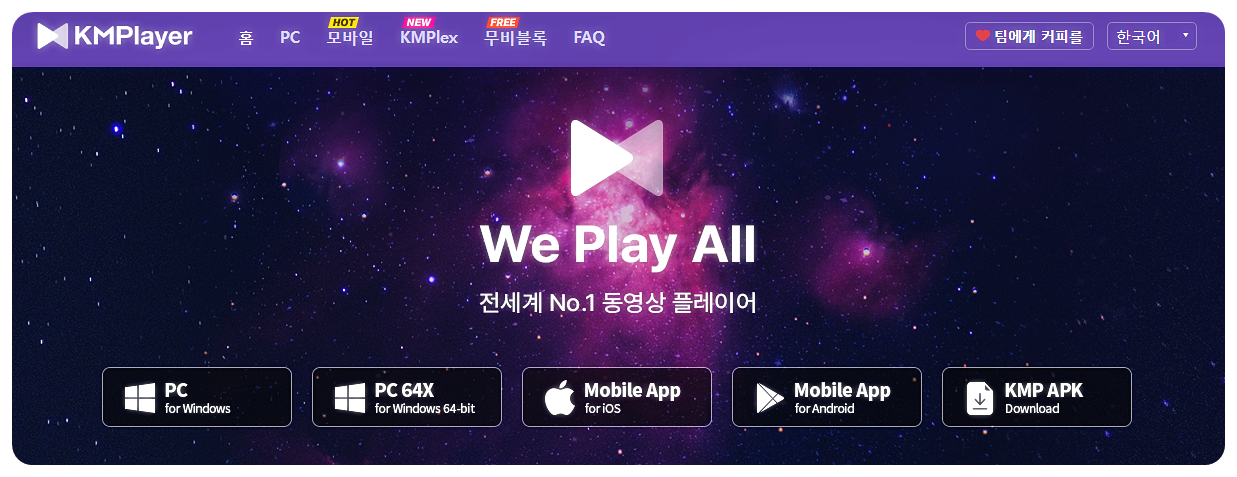
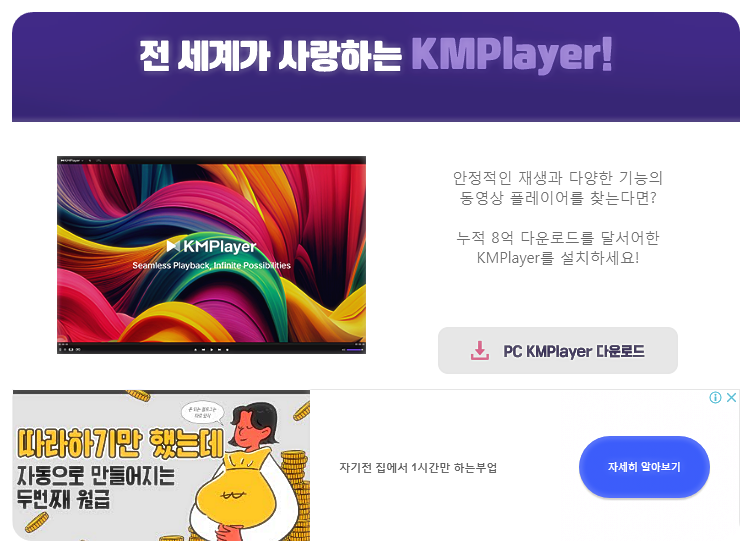
받으신 파일을 실행합시오.
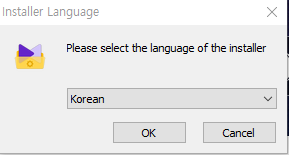
Korea를 선택하고 OK를 누르세요.
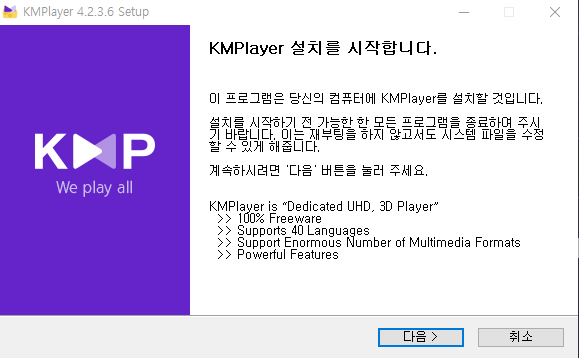
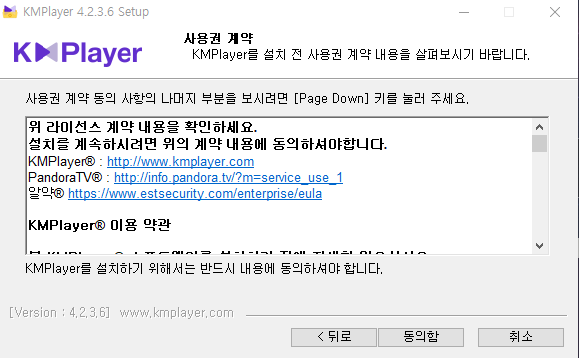
그럼 KM플레이어 설치를 시작합니다에서 다음을 누르면, 사용권 계약에서 동의함을 선택하십니다.
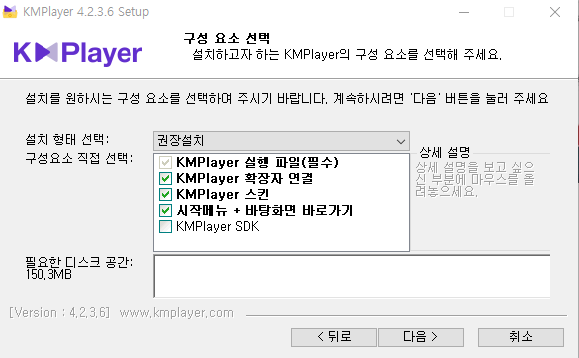
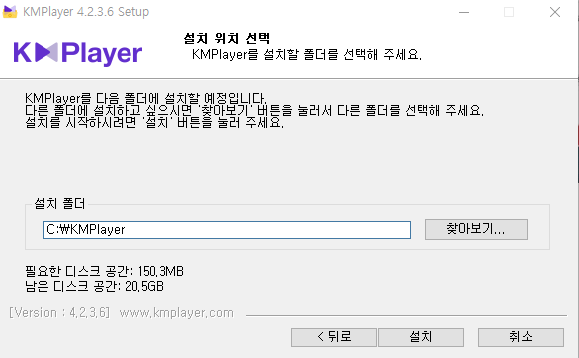
구성 요소 선택에서 다음을 선택하면 설치 위치 선택에서 설치를 선택하십시오.
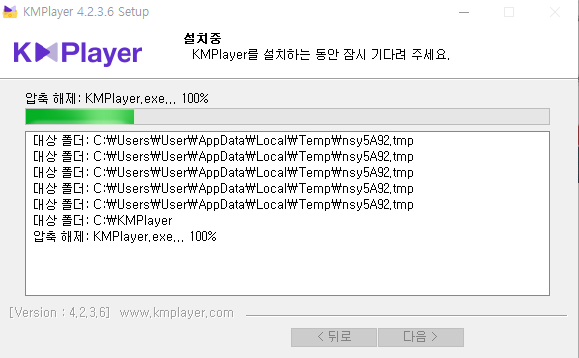
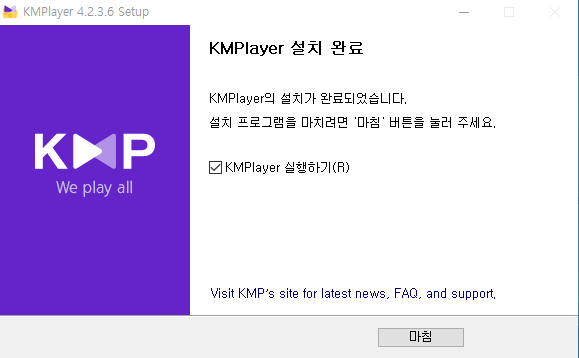
그럼 알아서 설치가 완료됩니다.
광고 제거 방법
설치를 완료 후 바로 실행하면 아래와 같이 오른쪽에 광고창이 뜹니다. 이 광고창을 제거를 하고 싶으시다면 아래와 같이 그대로 따라 해보십시오.

지금부터 광고창을 제거해 보겠습니다.
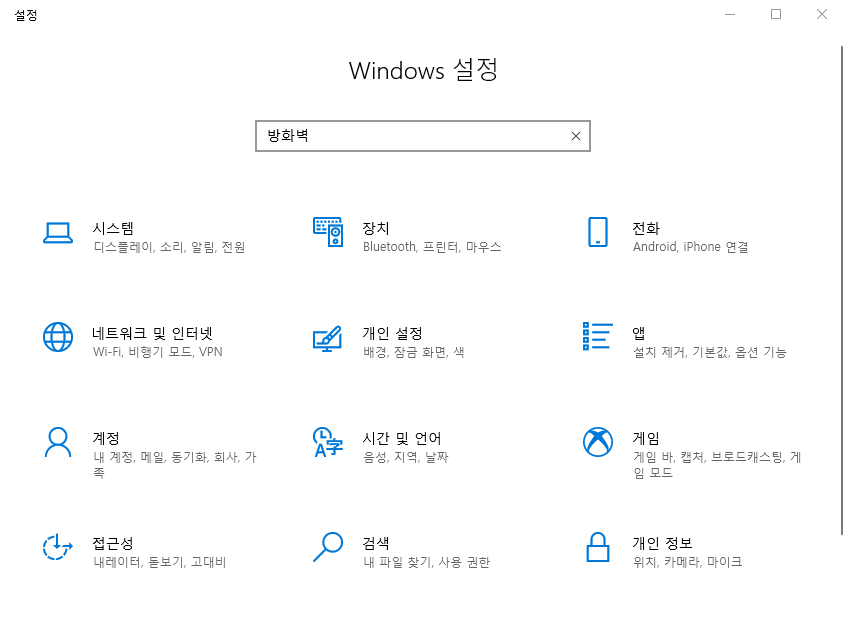
설정에 들어가셔서 검색창에 방화벽을 입력 후 Enter를 해주십시오.
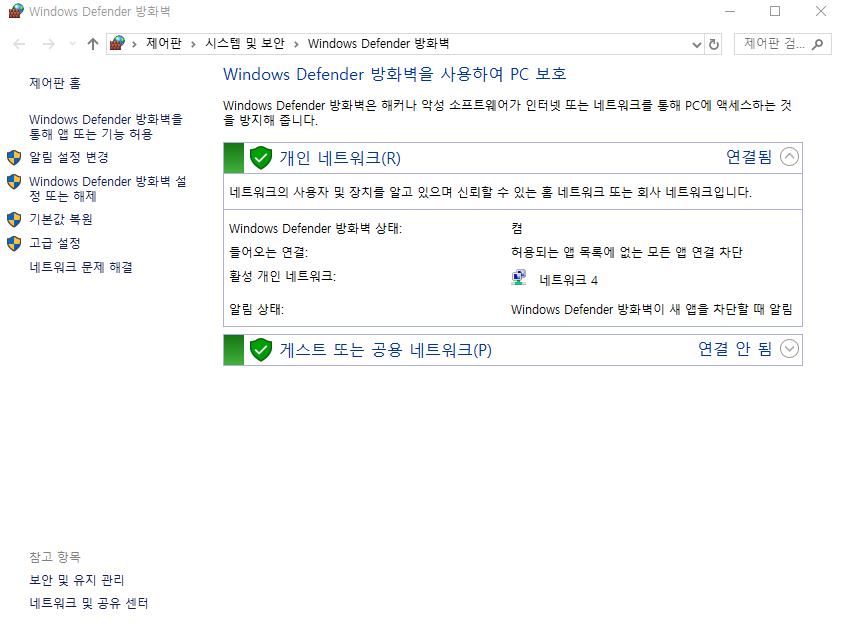
Windows Defender 방화벽을 선택하신 후 왼쪽에 고급 설정을 클릭해 주십시오.
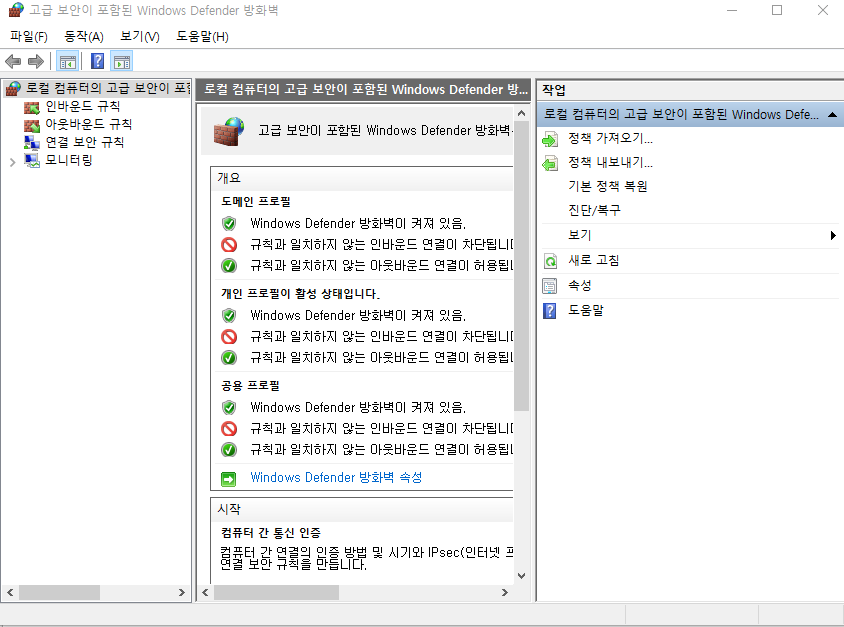
고급 설정에 들어오신 후 외쪽에 아웃바운드 규칙을 선택해 주십시오.
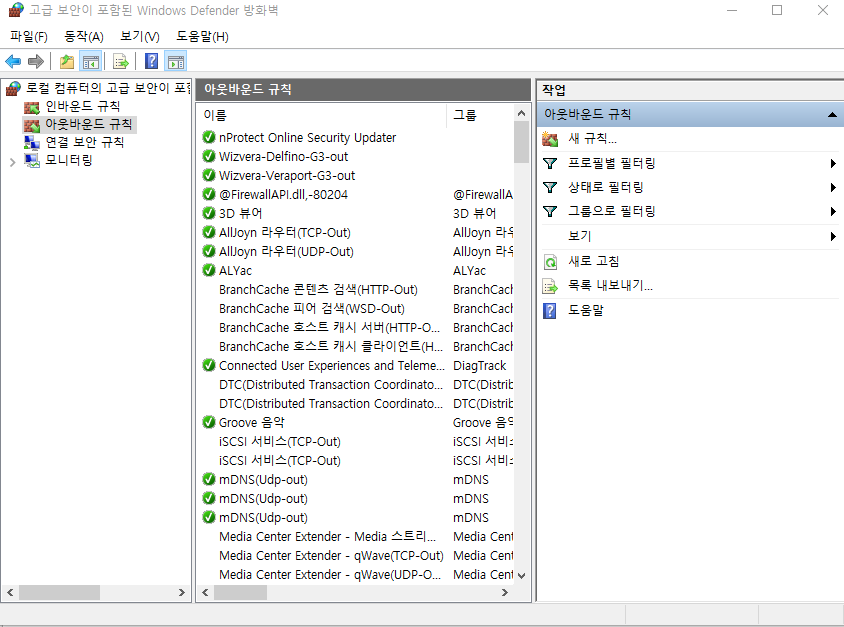
아웃바운드 규칙에서 오른쪽 상단에 있는 새 규칙을 선택해 주십시오.
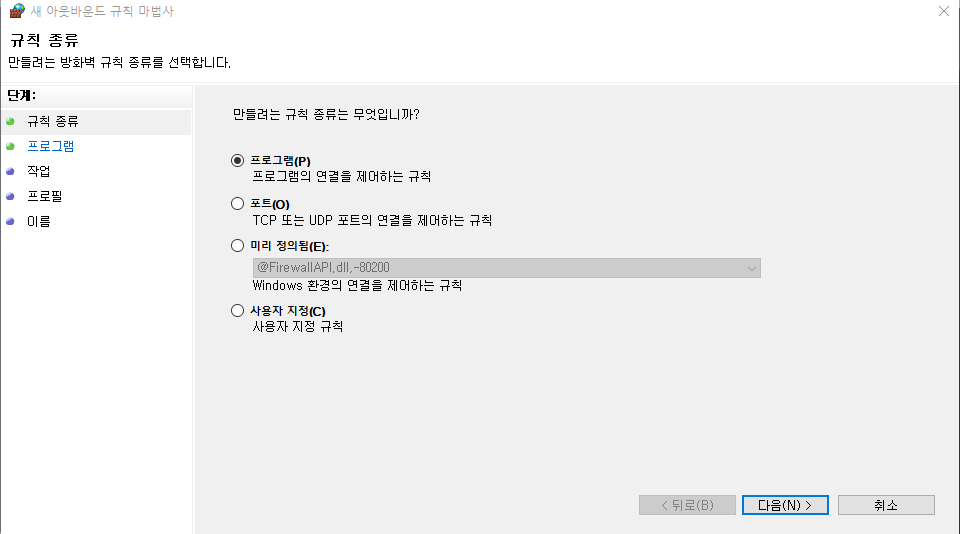
새 규칙에서 프로그램을 선택 후 다음을 눌러주십시오.
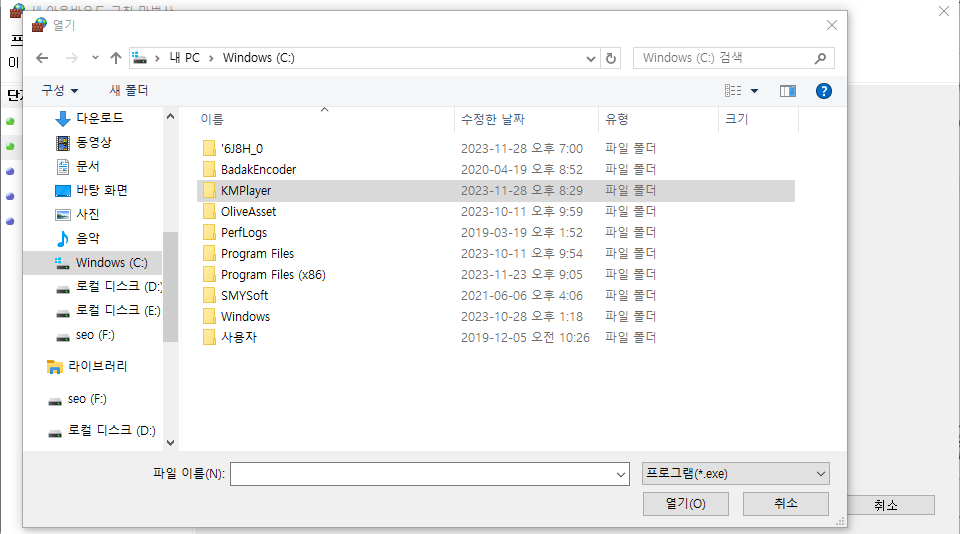
프로그램을 선택하신 후 다음 프로그램 경로에서 찾아보기를 클릭하셔서 KMPlayer폴더를 선택해 주십시오.
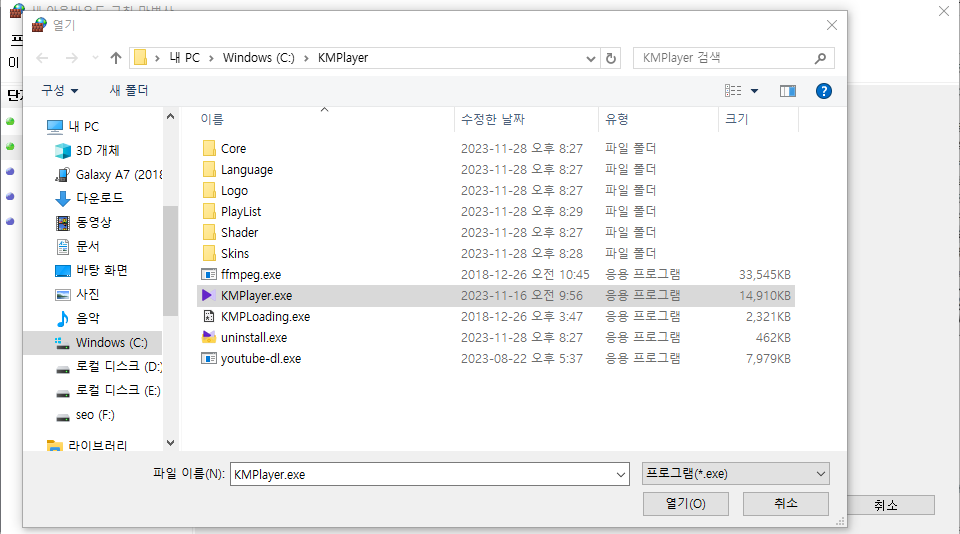
KMPlayer폴더에서 KMPlayer.exe파일을 선택해 주십시오.
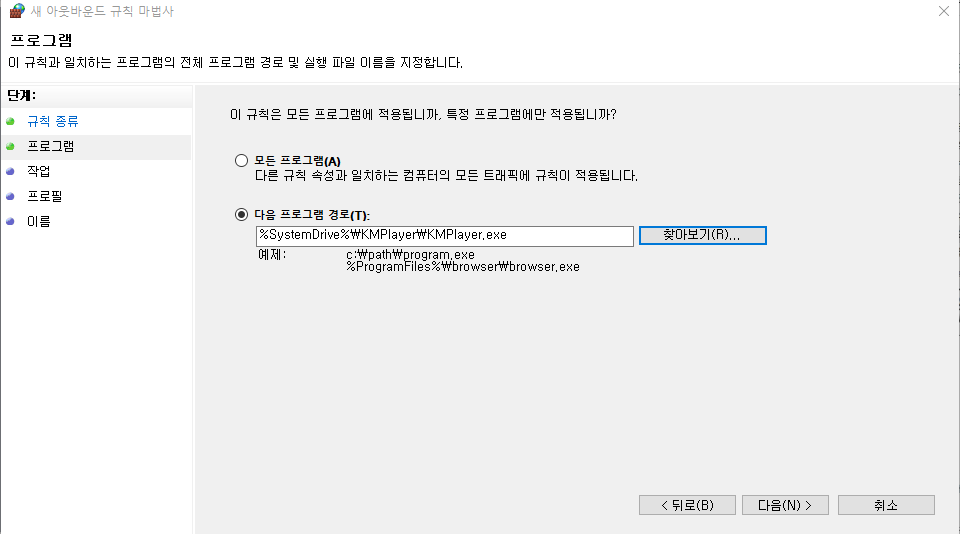
그럼 이런 게 나옵니다. 여기서 다음을 선택을 눌러주십시오.
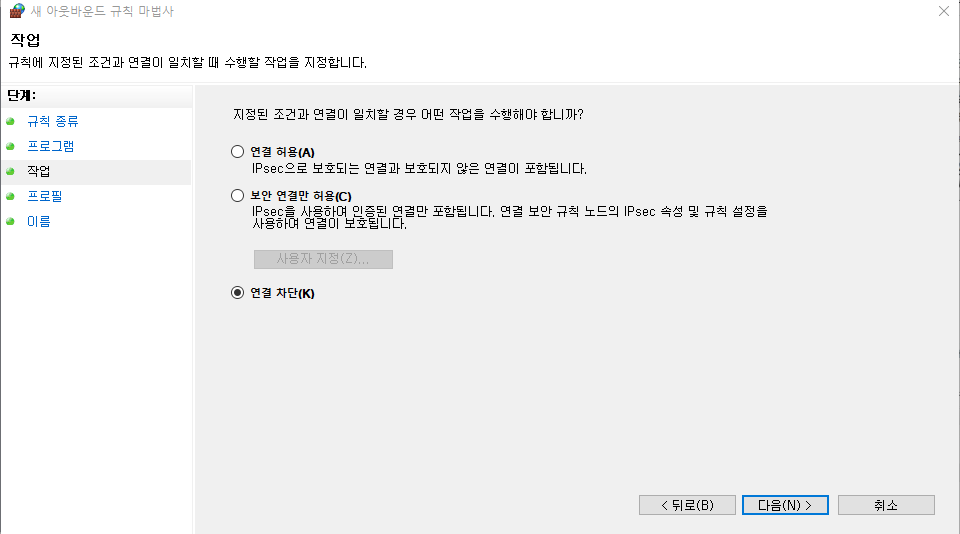
연결 차단을 선택 후 다음을 눌러주십시오.
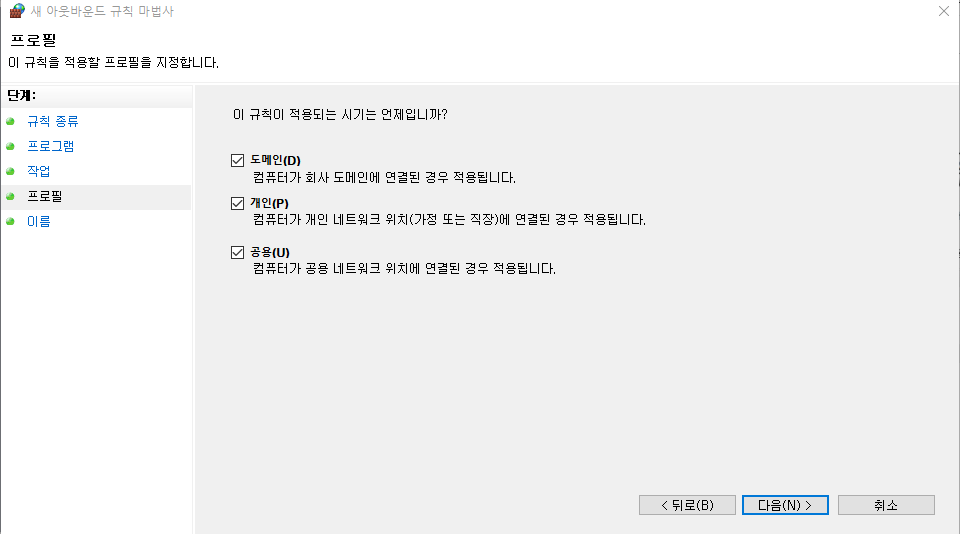
이 규칙이 적용되는 시기는 언제입니까? 여기서 다음을 눌러주십시오.
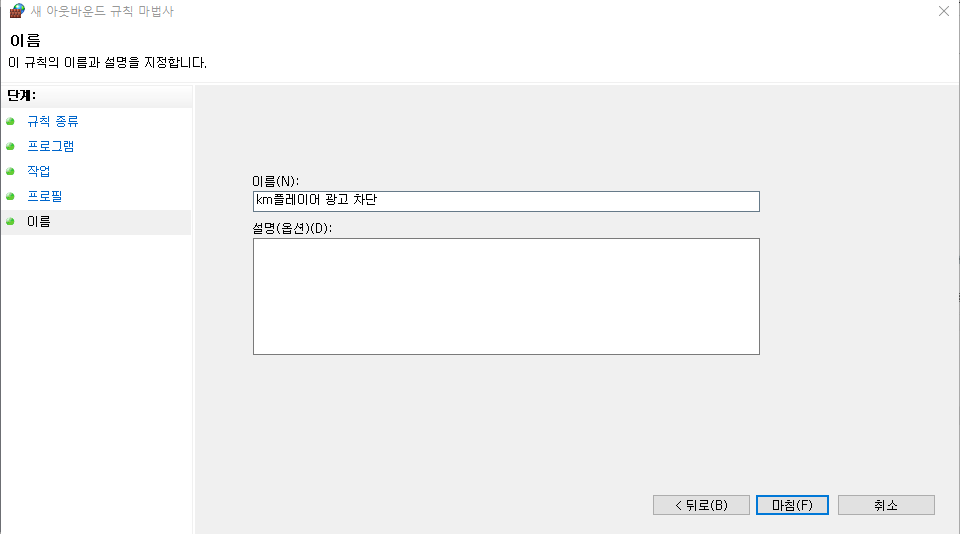
이름을 설정하신 후 마침을 선택해 주십시오.
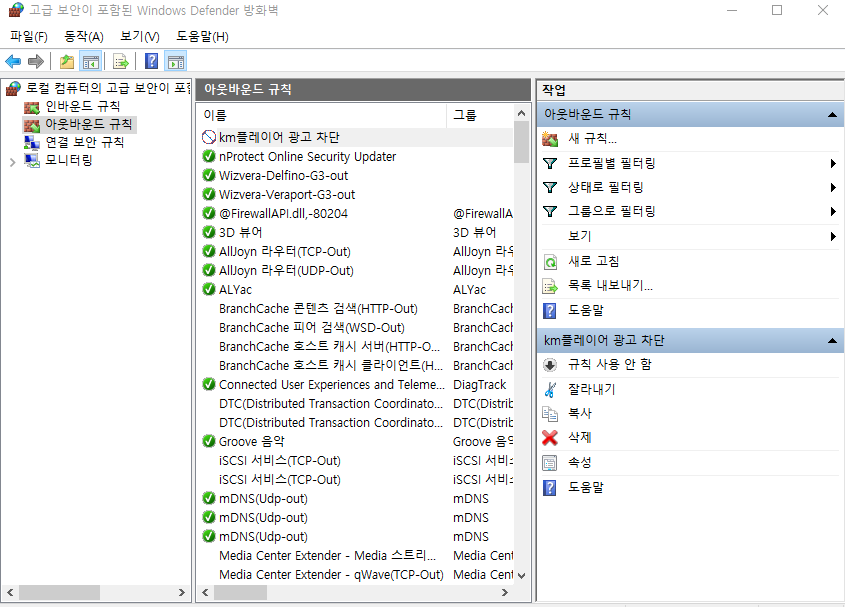
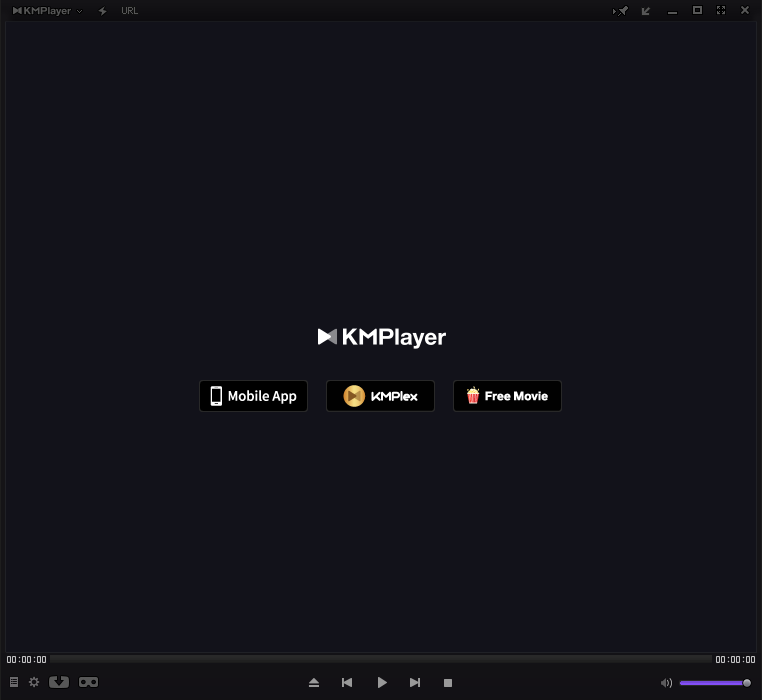
그럼 이렇게 마지만 화면을 보실 수 있습니다. 그리고 다시 KM플레이어를 실행하시면 오른쪽 광고창이 없어진 모습을 보실 수 있으실 겁니다.
'정보' 카테고리의 다른 글
| NexusFont 넥서스폰트 다운로드, 넥서스파일, 넥서스이미지 (0) | 2023.12.04 |
|---|---|
| V3무료백신 다운로드, 주요 기능 (0) | 2023.12.01 |
| 포토스케이프 무료다운로드, 주요 기능 (0) | 2023.11.27 |
| 카카오tv 팟플레이어 다운로드, 설치방법 (0) | 2023.11.24 |
| Hamachi 하마치 가상 네트워크 관리 프로그램 무료 다운로드 (0) | 2023.11.22 |


